728x90
반응형
한 번 보게 되면 시간 가는 줄 모르고
금새 빠져드는 숏폼의 이미지는
세로가 긴 이미지가 필요합니다.
내가 가지고 있는 가로 이미지를
세로 이미지로 수정해야 될 때,
확장된 부분은 생성하여
세로이미지로 만드는 방법을
소개합니다.
다음의 작업은
Adobe Photoshop 2024 로
가능합니다.

작업 할 가로 이미지를 준비해주세요.
1.
포토샵을 실행하고
세로 이미지로 변경하고 싶은
가로 이미지를 열어주세요.
" 불러오기 "

2.
포토샵 왼쪽 메뉴에서
' 자르기 ' 도구를 선택하세요.

그러면
가로 이미지의 경계에
박스 표시가 활성화 됩니다.
3.
활성화된 이미지 경계 박스를
드래그하여
원하는 크기로
직접 이미지를 확장하고

'생성형 확장' 버튼을 클릭하면
잠시 후
세로 이미지가 생성됩니다.
참고로
'생성형 확장' 버튼 오른쪽에 '비율'을
클릭하면
잘 사용하는 정형화된 사이즈가
메뉴로 나타나므로
이곳에서 고르셔도 됩니다.
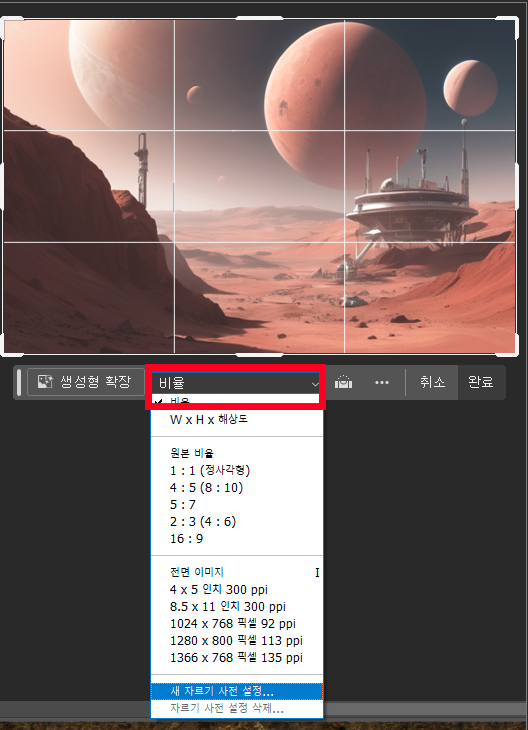
4.
창 우측에
생성된 세로 이미지 2개가 나타납니다.

각각 살펴볼까요?
 |
 |
각각 확인 후,
마음에 드는 이미지를
선택하면 완성!

자, 어떤가요?
이번에는 가로 사진을 가지고
새로 이미지로 변경해보았습니다.

그럴 듯 하지 않나요?
큰 어려움 없이
포토샵만 있다면
누구나 쉽게 할 수 있으니
한번 따라해보세요!
728x90
반응형
